有很多新手小白会被几何画板实现三角形绕顶点转动的问题困惑住,所以小编就带来了几何画板实现三角形绕顶点转动的操作教程,感兴趣的朋友就跟小编一起来学习一下吧。
几何画板实现三角形绕顶点转动的操作教程

例如,三角形绕其中某个顶点旋转90度。
详细操作如下:
1.选择“数据”——“新建参数”,名称设置为a,单位设为角度,数值为90。选中参数,选择“变换”——“标记角度”。
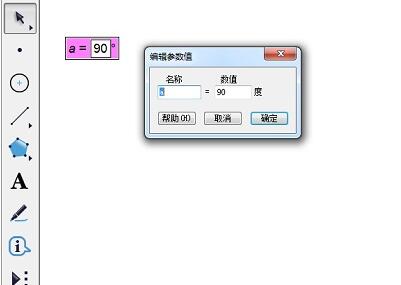
2.利用线段工具绘制一个任意三角形。选中三个顶点,选择“构造”——“三角形内部”。
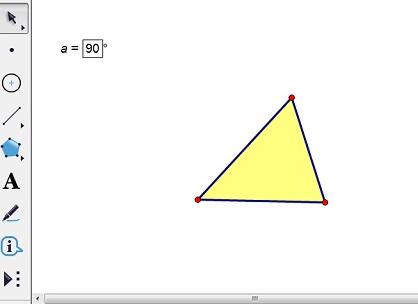
3.双击三角形任一个顶点,再框选整个三角形,选择“变换”——“旋转”,选择“标记角度。
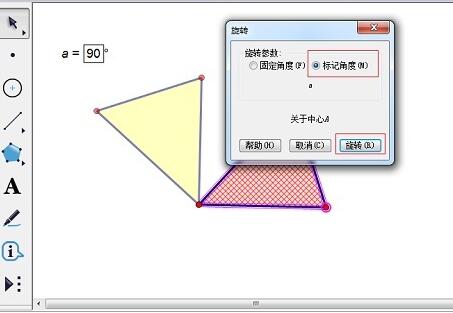
4.选中旋转中心其中的一条边和参数a,选择“编辑”——“操作类按钮”——“动画“,在弹出的对话框中,改变数值为“连续的”,范围从0到90,其余默认设置即可。点击动画按钮三角形就会绕其顶点转动90度。
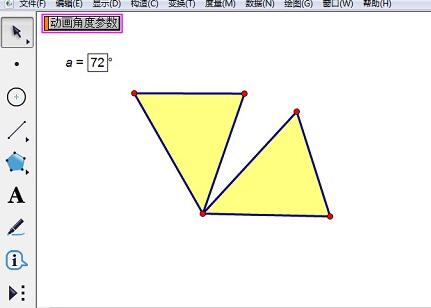
还不会使用几何画板实现三角形绕顶点转动的朋友们,不要错过小编带来的这篇文章哦。







